
首先我们需要准备:
1、8G 以及以上的U盘,因为windows10镜像文件大小为5G多点。
2、微软官方的ISO镜像
3、一台macOS系统的主机。
制作流程:
1、格式化 U 盘,并命名为 WINDOWS10;
2、挂载 Windows 安装盘 iso 镜像文件;
3、打开mac自带的终端;
4、拷贝 iso 内部文件至 U 盘;
具体方法:
一、擦除并格式化 U 盘
找到插入的U盘 重新命名为 “WINDOWS10”,然后找到磁盘工具,格式化U盘
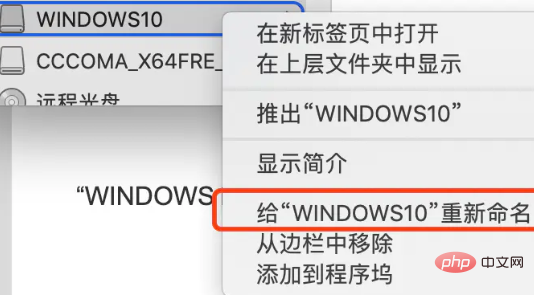
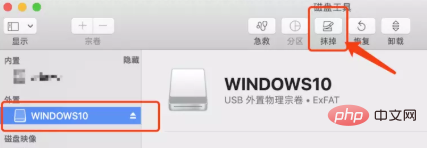
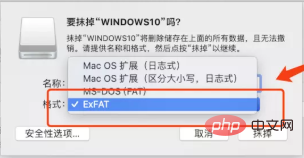
二、挂载 Windows 安装盘镜像文件
Mac OS X 上挂载 iso 镜像非常容易, 您可以双击 iso 文件,即完成挂载。
挂载成功后,文件浏览器左侧栏会显示一个新的卷。名字如 CCCOMA_X64FRE_ZH-CN_DV9。
三、打开终端
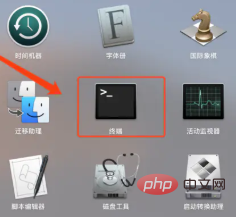
四、拷贝 iso 内部文件至 U 盘
cp -rp /Volumes/VolumeName/* /Volumes/WINDOWS10/
在终端输入上面的指令,然后按下会车(enter键)。
这里的 VolumnName 即为打开 iso 显示的新卷卷名。如果不对,可以执行:ls /Volumns 查看卷名。
文件拷贝需要一段时间,当 Terminal 里出现新的一行带“~”的内容时就完成了。
以上是mac下如何制作windows启动盘的详细内容。更多信息请关注PHP中文网其他相关文章!
 MACOS:应用程序,兼容性和集成Apr 12, 2025 am 12:09 AM
MACOS:应用程序,兼容性和集成Apr 12, 2025 am 12:09 AMmacOS提供了丰富的应用生态和兼容性解决方案,通过集成功能优化工作流程。1)应用生态:AppStore和Xcode等工具提供了广泛的应用选择和开发支持。2)兼容性:通过ParallelsDesktop和BootCamp解决与Windows的兼容问题。3)集成与优化:Continuity、Handoff和Automator等功能提升工作效率。
 当前的MacOS:升级和新功能Apr 11, 2025 am 12:05 AM
当前的MacOS:升级和新功能Apr 11, 2025 am 12:05 AM升级macOS的方法和新功能包括:1.确保设备兼容并备份数据,2.通过“系统偏好设置”中的“软件更新”升级,3.注意第三方软件兼容性和网络稳定性。新功能有:1.通用控制,2.快捷指令,3.焦点模式,4.性能优化和最佳实践。
 MacOS和类似Unix的系统之间的关系Apr 10, 2025 am 09:31 AM
MacOS和类似Unix的系统之间的关系Apr 10, 2025 am 09:31 AMmacOS是建立在Unix基础之上的操作系统。1)macOS使用Mach内核和BSD子系统,继承了Unix的稳定性和可靠性。2)它提供了与Unix一致的命令行工具,如ls、cd、mkdir等,提升了操作的灵活性和控制能力。
 高级MACOS技巧和技巧:释放电源用户Apr 08, 2025 am 12:13 AM
高级MACOS技巧和技巧:释放电源用户Apr 08, 2025 am 12:13 AMmacOS用户可以通过以下步骤提升使用体验:1.利用终端安装Homebrew和Python,扩展系统功能;2.使用AppleScript自动化日常任务,如启动应用程序;3.掌握快捷键和自定义终端命令,提高操作效率;4.定期备份数据,使用TimeMachine进行自动备份和恢复。
 MACOS故障排除:解决常见问题和错误消息Apr 07, 2025 am 12:04 AM
MACOS故障排除:解决常见问题和错误消息Apr 07, 2025 am 12:04 AM在macOS中,常见问题包括系统崩溃、应用程序无法启动和网络连接问题。解决这些问题的方法包括:1.查看系统日志,使用“logshow--predicate'process=="kernel"'"命令;2.进入系统恢复模式,使用“diskutilrepairVolume/Volumes/Macintosh\HD”命令修复磁盘;3.检查应用程序权限和日志,使用“logshow--predicate'process=="Safari"'"命令
 MACOS恢复:将Mac还原为工厂设置Apr 06, 2025 am 12:22 AM
MACOS恢复:将Mac还原为工厂设置Apr 06, 2025 am 12:22 AM恢复Mac到出厂设置的步骤是:1.启动Recovery模式,按住Command R键重启Mac;2.选择DiskUtility,擦除磁盘并选择APFS格式;3.退出DiskUtility,选择“重新安装macOS”并按提示操作。
 MacOS终端精通:命令行提示和技术Apr 05, 2025 am 12:21 AM
MacOS终端精通:命令行提示和技术Apr 05, 2025 am 12:21 AM在macOS上成为Terminal大师需要掌握以下步骤:1.理解基本概念,如Unix命令和shell(如Zsh)。2.利用Terminal的自动化能力编写脚本提高效率。3.熟悉基本和高级命令用法,如ls和find。4.学会调试常见错误,如路径错误和权限问题。5.优化shell配置和性能,如定制.zshrc文件和使用time命令。通过这些步骤,你可以有效地使用Terminal,提升工作效率。
 MACOS键盘快捷键:提高生产率和效率Apr 04, 2025 am 12:14 AM
MACOS键盘快捷键:提高生产率和效率Apr 04, 2025 am 12:14 AMmacOS键盘快捷键可以通过以下方式提升工作效率:1.减少操作步骤,如Command(⌘) Tab快速切换应用;2.提高操作速度,如Command(⌘) Shift >增大文本字体;3.优化工作流程,如Command(⌘) Option Esc快速打开强制退出窗口,这些快捷键能显着减少鼠标使用,提升整体工作效率。


热AI工具

Undresser.AI Undress
人工智能驱动的应用程序,用于创建逼真的裸体照片

AI Clothes Remover
用于从照片中去除衣服的在线人工智能工具。

Undress AI Tool
免费脱衣服图片

Clothoff.io
AI脱衣机

AI Hentai Generator
免费生成ai无尽的。

热门文章

热工具

mPDF
mPDF是一个PHP库,可以从UTF-8编码的HTML生成PDF文件。原作者Ian Back编写mPDF以从他的网站上“即时”输出PDF文件,并处理不同的语言。与原始脚本如HTML2FPDF相比,它的速度较慢,并且在使用Unicode字体时生成的文件较大,但支持CSS样式等,并进行了大量增强。支持几乎所有语言,包括RTL(阿拉伯语和希伯来语)和CJK(中日韩)。支持嵌套的块级元素(如P、DIV),

DVWA
Damn Vulnerable Web App (DVWA) 是一个PHP/MySQL的Web应用程序,非常容易受到攻击。它的主要目标是成为安全专业人员在合法环境中测试自己的技能和工具的辅助工具,帮助Web开发人员更好地理解保护Web应用程序的过程,并帮助教师/学生在课堂环境中教授/学习Web应用程序安全。DVWA的目标是通过简单直接的界面练习一些最常见的Web漏洞,难度各不相同。请注意,该软件中

SecLists
SecLists是最终安全测试人员的伙伴。它是一个包含各种类型列表的集合,这些列表在安全评估过程中经常使用,都在一个地方。SecLists通过方便地提供安全测试人员可能需要的所有列表,帮助提高安全测试的效率和生产力。列表类型包括用户名、密码、URL、模糊测试有效载荷、敏感数据模式、Web shell等等。测试人员只需将此存储库拉到新的测试机上,他就可以访问到所需的每种类型的列表。

记事本++7.3.1
好用且免费的代码编辑器

MinGW - 适用于 Windows 的极简 GNU
这个项目正在迁移到osdn.net/projects/mingw的过程中,你可以继续在那里关注我们。MinGW:GNU编译器集合(GCC)的本地Windows移植版本,可自由分发的导入库和用于构建本地Windows应用程序的头文件;包括对MSVC运行时的扩展,以支持C99功能。MinGW的所有软件都可以在64位Windows平台上运行。





